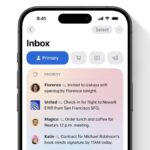L’IA est intégrée et déployée partout où vous regardez dans le domaine de la technologie en ce moment, et Google est à l’avant-garde. La société ajoute son modèle d’IA, Gemini, à presque tout ce qu’elle propose, y compris Google Chrome. Rien que cette semaine, la société a annoncé trois nouvelles fonctionnalités d’IA à venir dans son navigateur web, y compris Google Lens, des comparaisons de produits entre les onglets et une recherche alimentée par IA dans l’historique.
Mais ce n’est pas tout ce qui se prépare pour Chrome en matière d’IA : comme rapporté par Android Police, et détecté pour la première fois par WindowsReport, Google teste actuellement une fonctionnalité qui vous aidera à organiser vos nombreux onglets. Cette fonctionnalité est en développement depuis au moins novembre, bien que Google l’ait d’abord annoncée en janvier de cette année après la sortie de Chrome 121.
Comment essayer l’organisateur d’onglets IA dans Chrome
Pour essayer cette fonctionnalité par vous-même, vous devrez télécharger Chrome Canary, la version du navigateur web où Google teste de nouvelles fonctionnalités. Vous pouvez utiliser Chrome Canary comme vous le feriez avec Chrome, mais sachez que le navigateur peut être instable, tout comme tout logiciel en bêta peut l’être.
Une fois que vous avez Chrome Canary en fonctionnement sur votre ordinateur, connectez-vous à votre compte Google et activez la synchronisation. Cela est nécessaire pour que cette fonctionnalité fonctionne. Ensuite, vous devrez activer quelques options de fonctionnalités, qui sont des paramètres qui activent des fonctionnalités expérimentales dans le navigateur. Tapez chrome://flags dans la barre d’adresse, appuyez sur entrer, puis recherchez les trois options suivantes :
-
#tab-organization
-
#tab-organization-settings-visibility
-
#multi-tab-organization
Cliquez sur le menu déroulant à côté de chacune, et cliquez sur Activé.
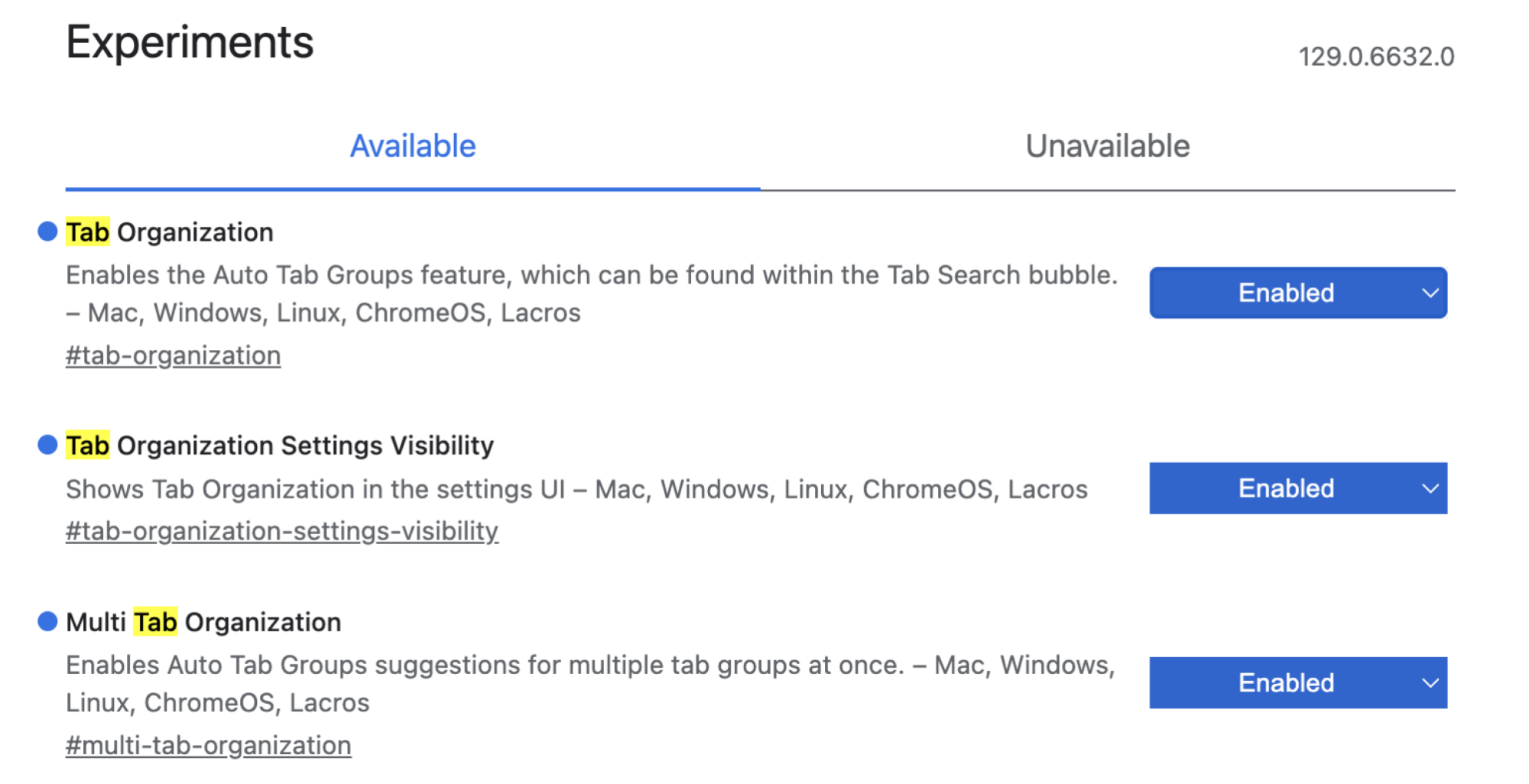
Crédit : Jake Peterson
Une fois terminé, accédez aux paramètres de Chrome Canary, cliquez sur IA expérimentale, et activez Essayer des fonctionnalités expérimentales. Ici, vous verrez un nouvel interrupteur pour Organisateur d’onglets. Assurez-vous que cet interrupteur est également activé.
Avec tout ce qui est en place, cliquez sur la flèche dans le coin de la fenêtre du navigateur (selon votre plateforme, cela peut être en haut à gauche ou en haut à droite), puis choisissez Organiser les onglets. Chrome Canary vous expliquera quelques points clés concernant la fonctionnalité, y compris qu’elle utilise de l’IA et qu’elle ne sera pas toujours correcte. Plus important encore, la fonctionnalité a besoin d’accès à vos onglets, titres de pages et URL, qui seront tous envoyés à Google. Les données générées par cette expérience seront également envoyées à des évaluateurs pour améliorer la fonctionnalité. (Personne n’a dit que cette fonctionnalité serait particulièrement privée.) Si cela ne vous dérange pas, cliquez sur C’est parti.
Chrome Canary analyse alors vos onglets ouverts et commence à suggérer des groupes d’onglets que vous pouvez créer. Par exemple, il a suggéré de regrouper The New York Times, Reuters et The Wall Street Journal dans un groupe “Actualités”, complet avec un emoji de journal. Si je le souhaite, je peux ajuster ce nom, mais “Actualités” me semble assez approprié. Pour procéder, cliquez sur Créer un groupe, et Chrome Canary déplace ces onglets dans leur propre groupe sur le côté gauche de la rangée d’onglets.
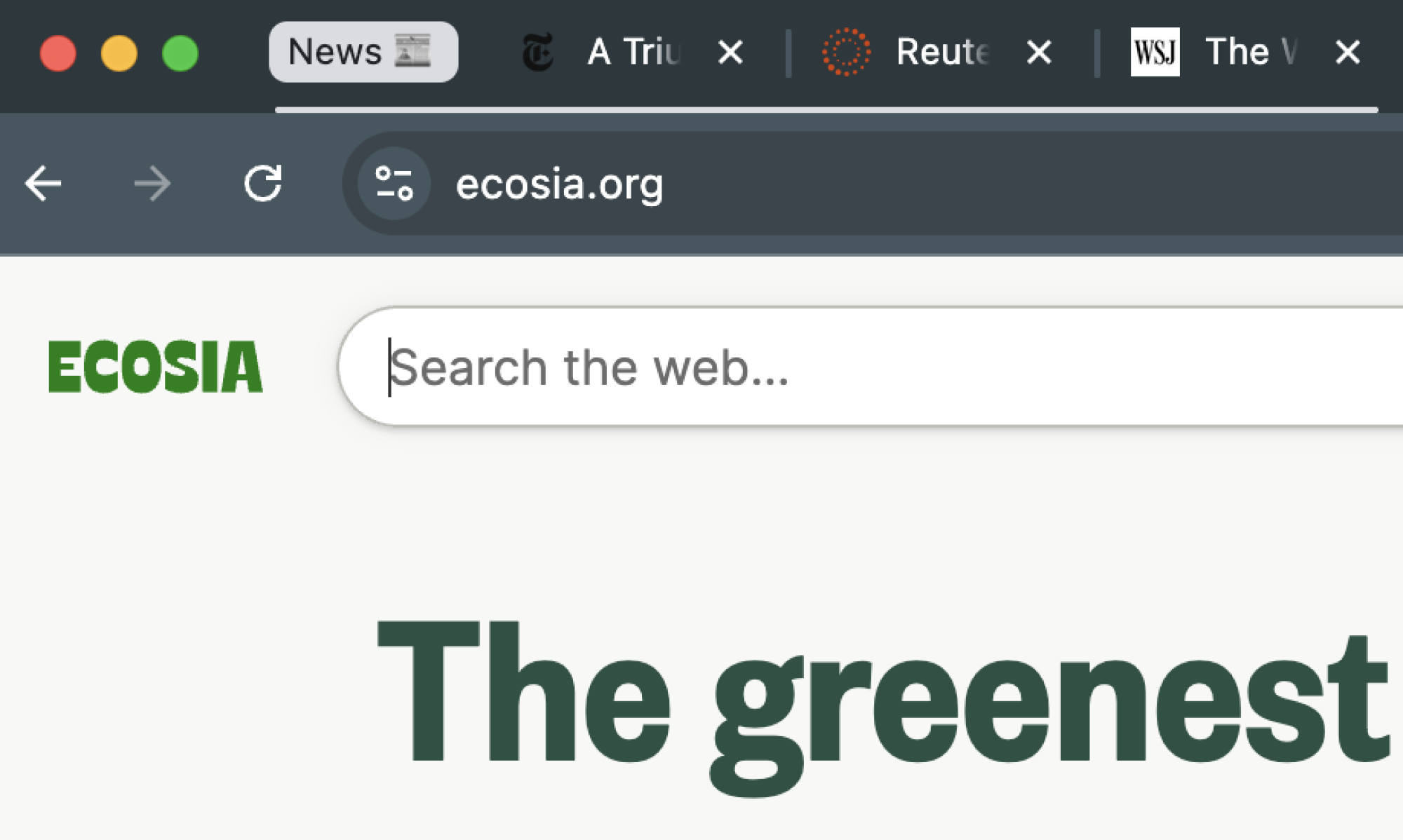
Crédit : Jake Peterson
Vous pouvez répéter ce processus pour continuer à regrouper vos onglets ouverts autant de fois que vous le souhaitez. Cela semble fonctionner assez bien lors de mes premiers tests (la fonctionnalité veut regrouper toutes les pages Google dans un groupe “Google Suite”), mais un changement que j’aimerais voir est la possibilité de passer en revue plusieurs options de groupes d’onglets à la fois. Il est possible de continuer à répéter le processus, mais si je pouvais voir un grand nombre de groupes d’onglets potentiels en une seule fois, je pourrais approuver ou rejeter toutes les options rapidement, plutôt que d’avoir à cliquer constamment sur l’option Organisateur d’onglets en premier.